حقوق و دستمزد¶
اودو حقوق و دستمزد برای پردازش ورودهای کاری و ایجاد فیشهای حقوقی برای کارکنان استفاده میشود. حقوق و دستمزد به همراه سایر برنامههای اودو مانند کارکنان، مرخصیها، حضور و غیاب و برنامهریزی کار میکند.
برنامه حقوق و دستمزد کمک میکند تا هیچ مشکلی یا تضادی هنگام تأیید ورودهای کاری وجود نداشته باشد. همچنین بومیسازیهای خاص کشور را مدیریت میکند تا فیشهای حقوقی مطابق با قوانین و مالیاتهای محلی باشند و امکان تخصیص حقوق را فراهم میکند.
تنظیمات¶
پیکربندی برنامه حقوق و دستمزد با رفتن به مسیر . تنظیمات مختلف مربوط به حسابداری، بومیسازیها، مرخصیها، هشدارها و فیشهای حقوقی در اینجا مشخص شدهاند.
حسابداری¶
بخش حسابداری در منوی پیکربندی به سه گزینه مربوط میشود:
ورودیهای حقوق و دستمزد: این گزینه را فعال کنید تا فیشهای حقوق در حسابداری ثبت شوند.
حقوق و دستمزد SEPA: این گزینه را فعال کنید تا پرداختهای SEPA ایجاد شود.
خطوط حرکت حساب دستهای: این گزینه را فعال کنید تا یک خط حرکت حساب واحد از تمام ورودیهای حسابداری در همان دوره ایجاد شود. این گزینه تولید پرداختهای منفرد را غیرفعال میکند.
بومیسازیها¶
بومیسازیها تنظیمات خاص هر کشور هستند که در زمان ایجاد پایگاه داده در Odoo از پیش پیکربندی شدهاند و شامل تمامی مالیاتها، هزینهها و کمکهزینههای مربوط به آن کشور میشوند.
بخش بومیسازی در صفحه تنظیمات برنامه حقوق و دستمزد ممکن است شامل تنظیمات خاصی باشد که باید برای کشور مورد نظر تنظیم شوند. این انتخاب همچنین نمای دقیقی از تمامی مزایای ارائهشده به کارکنان را فراهم میکند.
تنظیمات و گزینههای نمایش داده شده در این بخش بسته به بومیسازی فعال شده برای پایگاه داده متفاوت است.
هشدار
توصیه نمیشود تنظیمات بومیسازی را تغییر دهید، مگر اینکه به طور خاص لازم باشد.
توجه
اودو میتواند تنظیمات چند شرکتی را مدیریت کند. این معمولاً زمانی انجام میشود که یک شرکت اصلی یا دفتر مرکزی وجود داشته باشد، مانند دفتر مرکزی، و دفاتر/شعبههای دیگری در سراسر کشور یا جهان وجود داشته باشند که تحت شرکت اصلی یا دفتر مرکزی قرار میگیرند. در اودو، هر شرکت، از جمله دفتر مرکزی، بهعنوان شرکت/شعبه خود با استفاده از روش چند شرکتی تنظیم میشود.
هر شرکت میتواند تنظیمات محلی متفاوتی داشته باشد، زیرا مکانها میتوانند در هر نقطهای از جهان متفاوت باشند، جایی که قوانین و مقررات متفاوت هستند.
برای اطلاعات بیشتر در مورد شرکتها، به مستندات شرکتها مراجعه کنید که نحوه تنظیم شرکتها را پوشش میدهد.
مرخصی¶
مرخصی معوقه: اگر مرخصی پس از تأیید فیشهای حقوقی گرفته شود، مرخصی باید به دوره پرداخت بعدی اعمال شود. فردی که در این شرایط خاص مرخصی اطلاعرسانی خواهد شد را با استفاده از منوی کشویی در فیلد مسئول انتخاب کنید.
Example
یک کارمند در روز پانزدهم ماه و آخرین روز ماه حقوق دریافت میکند. فیشهای حقوقی معمولاً یک روز قبل پردازش میشوند.
اگر فیش حقوقی یک کارمند در تاریخ ۳۰ تأیید و پردازش شود، اما همان کارمند در تاریخ ۳۱ به طور غیرمنتظرهای مرخصی بیماری بگیرد، باید مرخصی ثبت شود.
از آنجا که به کارمند برای یک روز کاری عادی در تاریخ ۳۱ام قبلاً پرداخت شده است، برای حفظ تعادل مرخصیها، روز بیماری به تاریخ ۱ام ماه بعد (دوره پرداخت بعدی) منتقل/اعمال میشود.
حقوق و دستمزد¶
مدت اطلاعرسانی انقضای قرارداد: تعداد روزها قبل از انقضای قرارداد را وارد کنید، و اودو در آن زمان مسئول مربوطه را از انقضای قریبالوقوع مطلع میکند.
مدت اطلاعرسانی انقضای مجوز کار: تعداد روزها را وارد کنید که قبل از انقضای مجوز کار، اودو مسئول مربوطه را در مورد انقضای قریبالوقوع در آن زمان مطلع میکند.
نمایش PDF فیش حقوق: این گزینه را فعال کنید تا PDF فیش حقوق زمانی که وضعیت تأیید شده است نمایش داده شود.
قراردادها¶
برای اینکه یک کارمند حقوق دریافت کند، باید قرارداد فعال برای نوع خاصی از اشتغال داشته باشد. ایجاد و مشاهده قالبهای قرارداد و ایجاد و مشاهده انواع اشتغال از این بخش منوی تنظیمات امکانپذیر است.
قالبها¶
الگوهای قرارداد زمانی استفاده میشوند که یک پیشنهاد به یک نامزد ارسال میشود. الگوی قرارداد پایهای برای پیشنهاد است و میتواند در صورت نیاز برای نامزدها یا کارکنان خاص اصلاح شود. اگر یک الگوی قرارداد در برنامه حقوق و دستمزد ایجاد یا اصلاح شود، تغییرات نیز در برنامه استخدام منعکس میشوند.
مهم
برای دسترسی به قالبهای قرارداد، ماژول پیکربندی حقوق (hr_contract_salary) باید نصب شده باشد.
برای مشاهده تمامی قالبهای قرارداد موجود در پایگاه داده، به مسیر زیر بروید: .
در صفحه الگوهای قرارداد، تمامی الگوهای قرارداد موجود در نمای لیست نمایش داده میشوند. برای مشاهده جزئیات یک الگوی قرارداد، روی هر قسمت از خط کلیک کنید تا فرم قرارداد باز شود. الگوی قرارداد را میتوان از این فرم ویرایش کرد. تغییرات مورد نظر خود را در قرارداد اعمال کنید.
برای ایجاد یک قالب قرارداد جدید، روی دکمه جدید کلیک کنید. سپس اطلاعات زیر را در فرم خالی قالب قرارداد که ظاهر میشود وارد کنید:
مرجع قرارداد: یک توضیح مختصر برای قالب وارد کنید. این توضیح باید واضح و قابل فهم باشد، زیرا این نام در برنامه استخدام نیز نمایش داده میشود.
برنامه کاری: برنامه کاری مورد نظر که قرارداد شامل آن میشود را از منوی کشویی انتخاب کنید. اگر به برنامه کاری جدیدی نیاز است، یک برنامه کاری جدید ایجاد کنید.
منبع ورود کار: انتخاب کنید که ورودهای کاری چگونه ایجاد شوند. گزینهها عبارتند از:
برنامه کاری: ورودهای کاری بر اساس برنامه کاری انتخابشده ایجاد میشوند.
حضور و غیاب: ورودیهای کاری بر اساس حضور کارمند ایجاد میشوند، همانطور که در برنامه حضور و غیاب ثبت شدهاند. برای اطلاعات بیشتر در مورد ورود و خروج، به مستندات حضور و غیاب مراجعه کنید.
برنامهریزی: ورودهای کاری بر اساس برنامهریزی کارمند در برنامه برنامهریزی ایجاد میشوند.
نوع ساختار حقوق: نوع ساختار حقوق را از منوی کشویی انتخاب کنید نوع ساختار حقوق.
Department: select the department the contract template applies to from the drop-down menu. If blank, the template applies to all departments.
موقعیت شغلی: موقعیت شغلی <payroll/job-positions> که قالب قرارداد به آن اعمال میشود را از منوی کشویی انتخاب کنید. اگر خالی باشد، قالب به همه موقعیتهای شغلی اعمال میشود.
دستمزد در حقوق و دستمزد: دستمزد ماهانه را در این فیلد وارد کنید.
نوع قرارداد: نوع قرارداد را از منوی کشویی انتخاب کنید. این فهرست همانند انواع استخدام است.
مسئول منابع انسانی: کارمندی را که مسئول تأیید قراردادها با استفاده از این قالب است، از منوی کشویی انتخاب کنید.
الگوی سند قرارداد جدید: یک سند پیشفرض انتخاب کنید که یک کارمند جدید باید برای پذیرش پیشنهاد امضا کند.
الگوی سند بهروزرسانی قرارداد: یک سند پیشفرض را انتخاب کنید که کارمند فعلی باید برای بهروزرسانی قرارداد خود امضا کند.
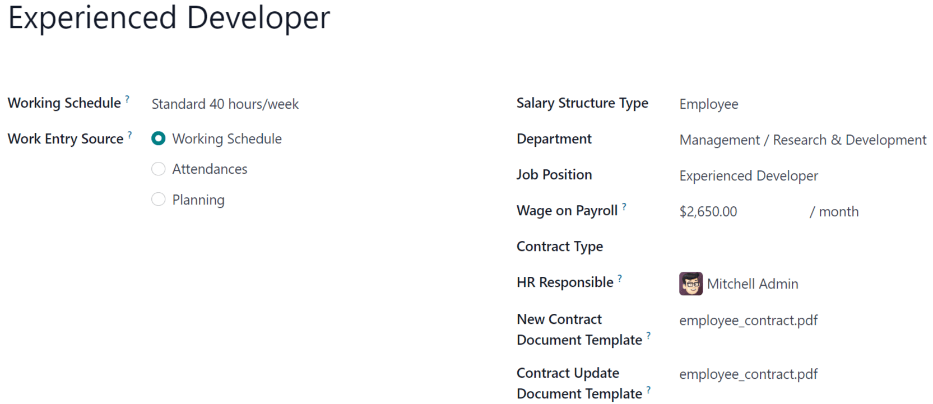
زبانه اطلاعات حقوق و دستمزد¶
نوع دستمزد: از منوی کشویی یکی از گزینههای دستمزد ثابت یا دستمزد ساعتی را انتخاب کنید.
برنامه پرداخت: با استفاده از منوی کشویی، انتخاب کنید که کارمند چند وقت یکبار حقوق دریافت میکند. گزینهها شامل سالانه، ششماهه، فصلی، دوماهه، ماهانه، نیمهماهانه، دوهفتهای، هفتگی یا روزانه میباشد.
دستمزد: دستمزد ناخالص را وارد کنید. دوره زمانی ارائهشده در این فیلد بر اساس گزینهای است که برای فیلد پرداخت برنامهریزیشده انتخاب شده است. توصیه میشود ابتدا فیلد هزینه سالانه (واقعی) را پر کنید، زیرا این ورودی بهطور خودکار این فیلد را بهروزرسانی میکند.
هزینه سالانه (واقعی): هزینه سالانهای که کارمند برای کارفرما دارد را وارد کنید. هنگامی که این مقدار وارد شود، هزینه ماهانه (واقعی) بهصورت خودکار بهروزرسانی میشود.
هزینه ماهانه (واقعی): این فیلد قابل ویرایش نیست. مقدار آن بهصورت خودکار پس از وارد کردن هزینه سالانه (واقعی) تکمیل میشود.
مهم
فیلدهای برنامه پرداخت، دستمزد و هزینه سالانه (واقعی) همگی به یکدیگر مرتبط هستند. اگر هر یک از این فیلدها بهروزرسانی شوند، دو فیلد دیگر بهطور خودکار بهروزرسانی میشوند تا تغییرات را منعکس کنند. بهترین روش این است که در صورت اعمال هرگونه تغییر، این سه فیلد بررسی شوند تا از صحت آنها اطمینان حاصل شود.
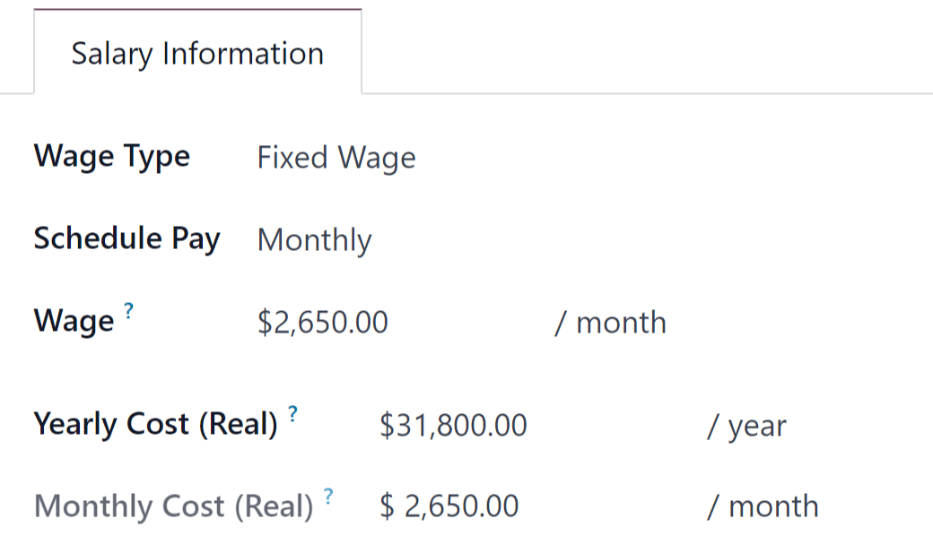
مزایای قبل از مالیات و کسورات پس از مالیات¶
بسته به تنظیمات بومیسازی تعیینشده برای شرکت، موارد ارائهشده در این بخش ممکن است متفاوت باشند یا اصلاً نمایش داده نشوند.
به عنوان مثال، برخی از ورودیها ممکن است مربوط به حسابهای بازنشستگی، مزایای بیمه سلامت و مزایای رفتوآمد باشند.
مبالغ پولی یا درصدها را وارد کنید تا مشخص کنید چه مقدار از حقوق کارمند به مزایا و/یا کسورات مختلف اختصاص مییابد.
انواع استخدام¶
برای مشاهده تمامی انواع استخدام از پیش تنظیمشده، به مسیر زیر بروید: .
انواع استخدام در نمای لیست در صفحه انواع استخدام نمایش داده میشوند.
انواع پیشفرض استخدام عبارتند از: دائم، موقت، فصلی، میاندورهای، تماموقت، پارهوقت و دائم.
برای ایجاد یک نوع استخدام جدید، روی دکمه جدید در گوشه بالا-چپ کلیک کنید، و یک خط خالی در پایین صفحه انواع استخدام ظاهر میشود.
در این خط جدید خالی، نام نوع استخدام را در ستون نام وارد کنید. اگر نوع استخدام مختص یک کشور است، کشور مورد نظر را با استفاده از منوی کشویی در ستون کشور انتخاب کنید. اگر کشوری انتخاب شود، نوع استخدام فقط برای همان کشور خاص قابل اعمال خواهد بود.
برای تغییر ترتیب انواع استخدام، روی آیکون شش جعبه خاکستری کوچک در سمت چپ نام نوع استخدام کلیک کنید و خط را به موقعیت مورد نظر در لیست بکشید.
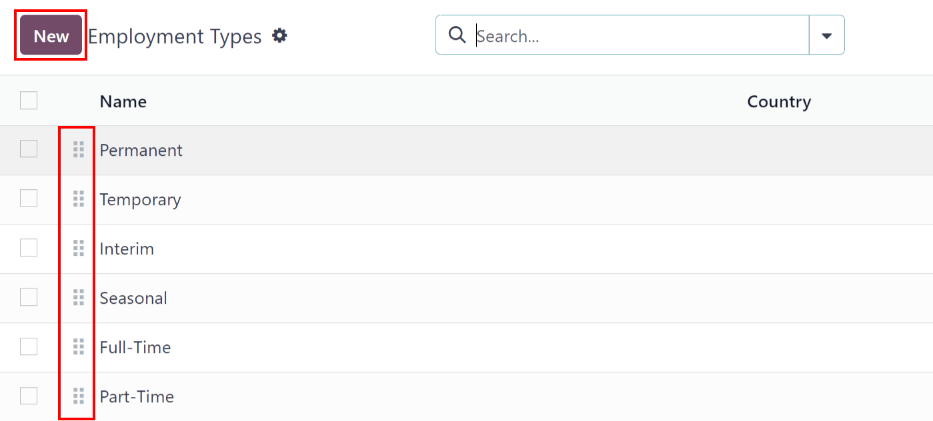
ورودهای کاری¶
یک ورود کاری یک رکورد جداگانه در برگه زمانی کارمند است. ورودهای کاری میتوانند برای انواع کار و مرخصی تنظیم شوند، مانند: حضور, مرخصی بیماری, آموزش, یا تعطیلات رسمی.
همچنین ببینید
مدیریت ورودهای کاری <payroll/work_entries>
انواع ورود کار¶
هنگام ایجاد یک ورودی کاری در برنامه حقوق و دستمزد، یا زمانی که یک کارمند انواع مرخصی جدیدی را در برنامه مرخصی وارد میکند، باید یک نوع ورودی کاری انتخاب شود. فهرست انواع ورودی کاری بهصورت خودکار بر اساس تنظیمات محلی که در پایگاه داده تعیین شده است، ایجاد میشود.
برای مشاهده انواع ورود کار موجود، به مسیر زیر بروید: .
هر نوع ورود کاری دارای یک کد است که به ایجاد فیش حقوقی کمک میکند و اطمینان حاصل میکند که تمام مالیاتها و هزینهها به درستی وارد شدهاند.
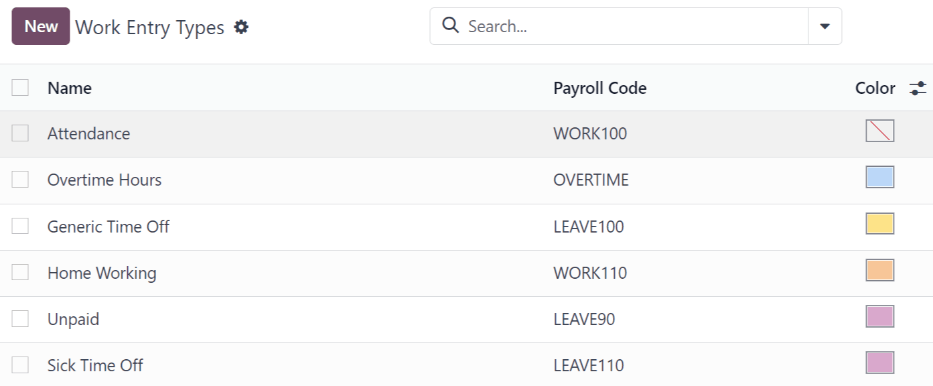
نوع جدید ورود کار¶
برای ایجاد یک نوع ورود کار جدید، روی دکمه جدید کلیک کنید و اطلاعات بخشهای زیر را در فرم وارد کنید.
بخش اطلاعات عمومی¶
نام نوع ورود کاری: نام باید کوتاه و توصیفی باشد، مانند
مرخصی بیمارییاتعطیلات عمومی.کد حقوق و دستمزد: این کد همراه با نوع ورود کار در برگههای زمانی و فیشهای حقوقی نمایش داده میشود. از آنجا که این کد همراه با برنامه حسابداری استفاده میشود، توصیه میشود برای استفاده از کد مناسب با بخش حسابداری مشورت کنید.
کد خارجی: این کد برای صادر کردن دادهها به یک سرویس حقوق و دستمزد شخص ثالث استفاده میشود. با شخص ثالث مورد استفاده بررسی کنید تا کد خارجی مناسب برای نوع ورود کاری جدید را وارد کنید.
:گزیندۀ:`رنگ`: یک رنگ برای نوع ورود کاری خاص انتخاب کنید.
نمایش در بخش فیش حقوقی¶
گرد کردن: روش گرد کردن انتخابشده تعیین میکند که مقادیر در ورودیهای برگه زمانی چگونه در فیش حقوق نمایش داده شوند.
بدون گرد کردن: ورودی تغییر نمیکند.
نیمروز: ورود به نزدیکترین مقدار نیمروز گرد میشود.
روز: ورود به نزدیکترین مقدار کامل روز گرد میشود.
Example
اگر زمان کاری به صورت یک روز کاری ۸ ساعته (۴۰ ساعت در هفته) تنظیم شده باشد و یک کارمند زمانی معادل ۵.۵ ساعت را در یک ورودی کاری وارد کند، و گرد کردن بر روی بدون گرد کردن تنظیم شده باشد، ورودی به همان ۵.۵ ساعت باقی میماند. اگر گرد کردن بر روی نیمروز تنظیم شده باشد، ورودی به ۴ ساعت تغییر میکند. اگر بر روی روز تنظیم شده باشد، به ۸ ساعت تغییر میکند.
بخش پرداخت نشده¶
پرداختنشده در انواع ساختارها: اگر ورودی کار مربوط به کاری است که پرداخت نمیشود، از منوی کشویی مشخص کنید که این ورودی کار پرداختنشده به کدام ساختار پرداخت اعمال میشود. برخی از موقعیتهایی که کار در فیش حقوقی ثبت میشود اما هیچ جبرانی داده نمیشود شامل کارآموزیهای بدون حقوق، آموزشهای بدون حقوق یا کار داوطلبانه است.
معتبر برای بخش مزایا¶
کوپن غذا: اگر ورود کار باید به کوپن غذا تعلق گیرد، این گزینه را علامت بزنید.
هزینههای نمایندگی: اگر ورود کاری باید به عنوان هزینههای نمایندگی محسوب شود، این گزینه را علامت بزنید.
بازپرداخت خودروی شخصی: اگر ورود کاری باید به عنوان بازپرداخت خودروی شخصی محسوب شود، کادر را علامت بزنید.
بخش گزینههای مرخصی¶
مرخصی: این گزینه را علامت بزنید اگر نوع ورود کار قابل انتخاب برای درخواست یا ثبت مرخصی در برنامه مرخصی باشد.
اگر مرخصی انتخاب شود، یک فیلد نوع مرخصی ظاهر میشود. این فیلد دارای یک منوی کشویی است که میتوان انواع خاصی از مرخصی مانند
مرخصی با حقوق،مرخصی بیمارییاساعات اضافیرا انتخاب کرد.یک نوع جدید مرخصی میتواند در این فیلد وارد شود، اگر انواع مرخصیهای موجود در منوی کشویی نوع مرخصی مورد نیاز را نمایش ندهند.
بخش گزارشدهی¶
غیبت غیرمنتظره: اگر ورود کاری باید در گزارش غیبتهای غیرمنتظره قابل مشاهده باشد، این گزینه را علامت بزنید.
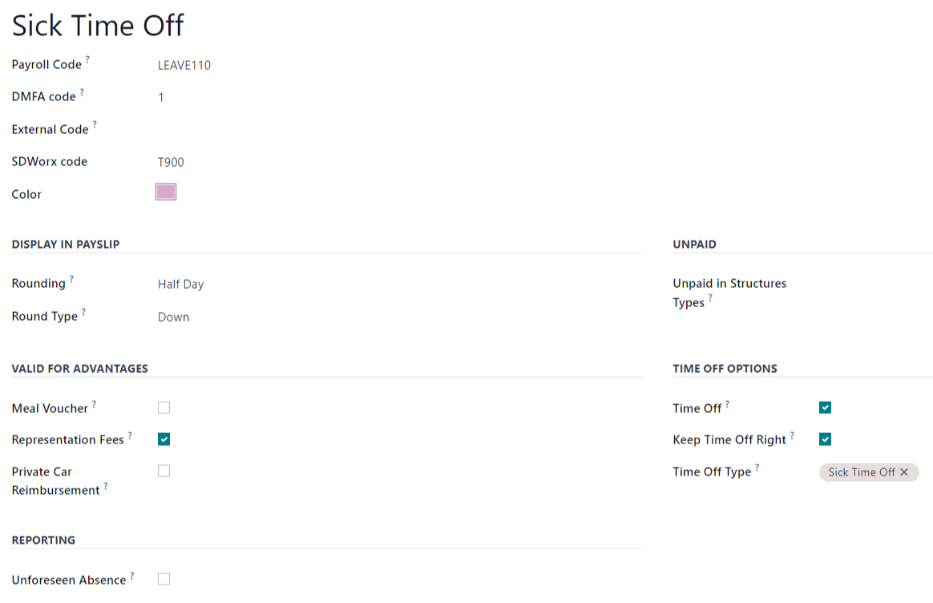
برنامههای کاری¶
برای مشاهده برنامههای کاری پیکربندیشده فعلی، به مسیر زیر بروید: . برنامههای کاری موجود برای قراردادهای یک کارمند در این لیست یافت میشوند.
برنامههای کاری مختص هر شرکت هستند. هر شرکت باید هر نوع برنامه کاری که استفاده میکند را شناسایی کند. اگر پایگاه داده فقط برای یک شرکت ایجاد شده باشد، ستون شرکت در دسترس نخواهد بود.
Example
یک پایگاه داده Odoo که شامل چندین شرکت با هفته کاری استاندارد ۴۰ ساعته است، نیاز دارد برای هر شرکتی که از هفته کاری استاندارد ۴۰ ساعته استفاده میکند، یک ورودی برنامه کاری جداگانه داشته باشد.
یک پایگاه داده با پنج شرکت که همگی از یک هفته کاری استاندارد ۴۰ ساعته استفاده میکنند، نیاز به تنظیم پنج برنامه کاری جداگانه ۴۰ ساعته دارد.
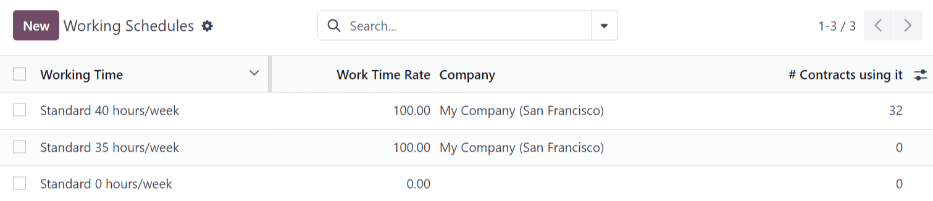
برنامه کاری جدید¶
برای ایجاد یک برنامه کاری جدید، روی دکمه جدید کلیک کنید و اطلاعات را در فرم وارد کنید.
فیلدها برای یک هفته کاری عادی ۴۰ ساعته بهصورت خودکار پر شدهاند اما قابل ویرایش هستند. ابتدا نام زمان کاری را با تغییر متن در فیلد نام تغییر دهید. سپس، هرگونه تنظیمات لازم را برای روزها و زمانهایی که به زمان کاری جدید اعمال میشود، انجام دهید.
در برگه ساعات کاری، گزینههای روز هفته، دوره روز و نوع ورود کاری را با کلیک بر روی منوهای کشویی در هر ستون و انتخاب گزینه مورد نظر تغییر دهید. ستونهای کار از و کار تا با وارد کردن زمان تغییر میکنند.
توجه
زمانهای شروع کار و پایان کار باید به صورت فرمت ۲۴ ساعته وارد شوند. برای مثال، 2:00 PM باید به صورت 14:00 وارد شود.
اگر زمان کاری باید در پیکربندی دو هفتهای باشد، روی دکمه تغییر به تقویم ۲ هفتهای در بالا سمت چپ کلیک کنید. این کار ورودیهایی برای هفته زوج و هفته فرد ایجاد میکند.
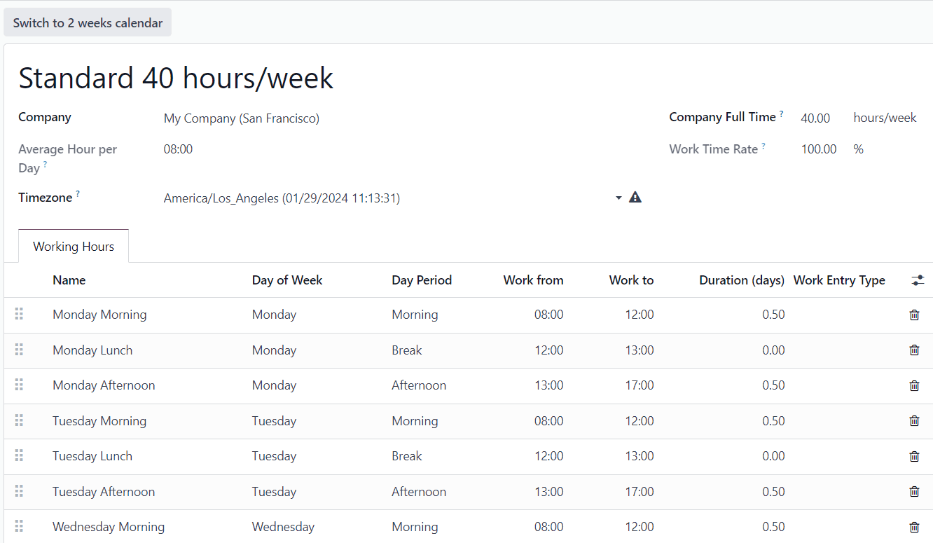
حقوق¶
انواع ساختار¶
در اودو، انواع ساختار برای شناسایی گروهی از افراد که به قوانین حقوق و دستمزد مشابه اشاره دارند، استفاده میشود. یک نوع ساختار شامل گزینههای خاص و زیرمجموعهای از ساختارها است که بر اساس شرایط مورد استفاده قرار میگیرد.
در اودو، فیش حقوقی یک کارمند بر اساس ساختارها و انواع ساختارها تنظیم میشود که هر دو بر نحوه ورود کارمند به برگههای زمانی تأثیر میگذارند. هر نوع ساختار مجموعهای از قوانین جداگانه برای پردازش ورود برگه زمانی است که شامل ساختارهای مختلف درون خود میباشد. انواع ساختارها تعیین میکنند که کارمند هر چند وقت یکبار حقوق دریافت کند، ساعات کاری چگونه باشد و آیا دستمزد بر اساس حقوق ثابت (ثابت) یا تعداد ساعات کاری کارمند (متغیر) محاسبه شود.
به عنوان مثال، یک نوع ساختار میتواند «کارمند» باشد و این نوع ساختار میتواند دو ساختار مختلف در خود داشته باشد: یک ساختار «پرداخت معمولی» که شامل تمام قوانین جداگانه برای پردازش پرداخت معمولی است، و همچنین یک ساختار برای «پاداش پایان سال» که فقط شامل قوانین مربوط به پاداش پایان سال میشود. هر دو ساختار «پرداخت معمولی» و «پاداش پایان سال» ساختارهایی درون نوع ساختار «کارمند» هستند.
انواع مختلف نوع ساختار را میتوان با رفتن به مشاهده کرد.
دو نوع ساختار پیشفرض در Odoo پیکربندی شدهاند: کارمند و کارگر.
معمولاً کارمند برای کارمندانی که حقوق ثابت ماهانه دریافت میکنند استفاده میشود، به همین دلیل نوع دستمزد حقوق ثابت ماهانه است، و کارگر معمولاً برای کارمندانی که بر اساس ساعت کار حقوق دریافت میکنند استفاده میشود، بنابراین نوع دستمزد دستمزد ساعتی است.

نوع ساختار جدید¶
برای ایجاد یک نوع ساختار جدید، روی دکمه جدید کلیک کنید و یک فرم نوع ساختار خالی ظاهر میشود.
ادامه دهید و اطلاعات را در فیلدها وارد کنید. اکثر فیلدها از پیش پر شدهاند، اما همه فیلدها قابل تغییر هستند.
نوع ساختار: نام نوع ساختار جدید را وارد کنید، مانند
کارمندیاکارگر.کشور: از منوی کشویی، کشوری را انتخاب کنید که نوع ساختار جدید به آن اعمال میشود.
نوع دستمزد: نوع دستمزدی که ساختار جدید استفاده میکند را انتخاب کنید، یا دستمزد ثابت یا دستمزد ساعتی.
اگر نوع برای کارکنان حقوقبگیر که در هر دوره پرداخت همان دستمزد را دریافت میکنند استفاده شود، گزینه دستمزد ثابت را انتخاب کنید.
اگر نوع برای کارمندانی استفاده شود که دستمزد آنها بر اساس تعداد ساعاتی که در یک دوره پرداخت کار کردهاند محاسبه میشود، گزینه دستمزد ساعتی را انتخاب کنید.
برنامهریزی پرداخت پیشفرض: برنامه پرداخت معمول برای نوع ساختار جدید را از منوی کشویی انتخاب کنید. گزینهها عبارتند از: ماهانه، سهماهه، ششماهه، سالانه، هفتگی، دو هفته یکبار، دو ماه یکبار. این گزینه نشان میدهد که این نوع خاص از ساختار هر چند وقت یکبار پرداخت میشود.
ساعات کاری پیشفرض: ساعات کاری پیشفرض برای نوع ساختار جدید را از منوی کشویی انتخاب کنید. تمامی ساعات کاری موجود برای شرکت انتخابشده فعلی در منوی کشویی ظاهر میشوند. ساعات کاری پیشفرض که بهصورت پیشفرض در Odoo تنظیم شده است گزینه استاندارد 40 ساعت/هفته میباشد. اگر ساعات کاری مورد نیاز در لیست ظاهر نمیشود، میتوان مجموعه جدیدی از ساعات کاری پیشفرض ایجاد کرد.
ساختار پرداخت معمولی: نامی برای ساختار پرداخت معمولی وارد کنید. این گزینه بهعنوان پیشفرض هنگام ایجاد فیشهای حقوقی استفاده خواهد شد.
نوع پیشفرض ورود کار: برای کارمندانی که قراردادشان تحت این نوع ساختار ارجاع داده شده است، نوع اصلی ورود کار برای تمام دورههای کاری در اینجا تعریف میشود. معمولاً به صورت حضور، ساعات اضافهکاری، مرخصی عمومی، مرخصی جبرانی، کار از خانه، بدون حقوق، مرخصی استعلاجی، مرخصی با حقوق، خارج از قرارداد، ساعات اضافی و مرخصی بلندمدت تنظیم میشود.
برای مشاهده تمامی گزینهها برای نوع ورود کار پیشفرض، روی دکمه جستجوی بیشتر.. در پایین لیست کشویی کلیک کنید.
بسته به تنظیمات بومیسازی، این فهرست ممکن است علاوه بر گزینههای پیشفرض، گزینههای بیشتری را شامل شود.
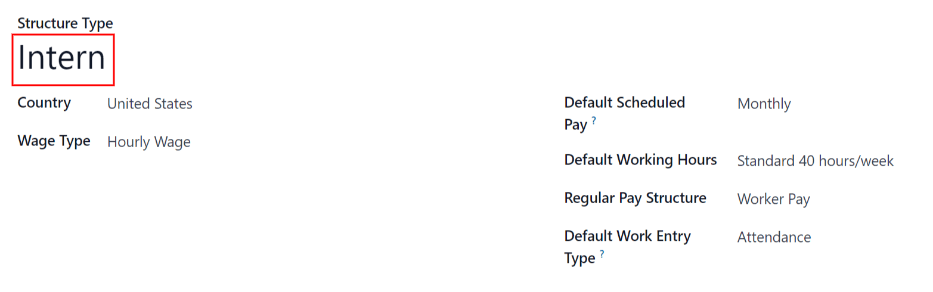
ساعات کاری پیشفرض جدید¶
برای ایجاد ساعات کاری پیشفرض جدید، نام ساعات کاری جدید را در فیلد ساعات کاری پیشفرض در فرم نوع ساختار جدید وارد کنید. روی ایجاد و ویرایش کلیک کنید. یک فرم ساعات کاری پیشفرض ظاهر میشود. فرم ساعات کاری پیشفرض دارای دو بخش است: یک بخش اطلاعات عمومی و یک زبانه که تمام ساعات کاری فردی را بر اساس روز و زمان فهرست میکند. پس از تکمیل فرم، روی ذخیره و بستن کلیک کنید.
نام: نام ساعات کاری پیشفرض جدید را وارد کنید. این نام باید توصیفی و قابل فهم باشد، مانند
استاندارد 20 ساعت/هفته.شرکت: شرکتی را انتخاب کنید که میتواند از این ساعات کاری پیشفرض جدید استفاده کند، از منوی کشویی انتخاب کنید. فیلد خالی به این معنی است که برای همه شرکتها در دسترس است.
میانگین ساعت در روز: فیلد میانگین ساعت در روز بهصورت خودکار بر اساس ساعات کاری تنظیمشده در زبانه ساعات کاری پر میشود. این ورودی بر برنامهریزی منابع تأثیر میگذارد، زیرا میانگین ساعات روزانه تعیین میکند که چه منابعی و به چه مقداری در هر روز کاری قابل استفاده هستند.
Timezone: select the time zone to be used for the new default working hours from the drop-down menu.
زمان کاری تماموقت شرکت: تعداد ساعات کاری در هفته را وارد کنید که یک کارمند برای تماموقت محسوب شدن باید کار کند. معمولاً این مقدار حدود ۴۰ ساعت است و این عدد بر نوع مزایایی که یک کارمند میتواند بر اساس وضعیت استخدامی خود (تماموقت در مقابل پارهوقت) دریافت کند، تأثیر میگذارد.
نرخ زمان کار: این درصد بهصورت خودکار بر اساس ورودی تماموقت شرکت و ساعات کاری تنظیمشده در زبانه ساعات کاری تولید میشود. این عدد باید بین
0.00%و100%باشد، بنابراین اگر درصد بالاتر از100%باشد، نشاندهنده این است که ساعات کاری و/یا ساعات تماموقت شرکت نیاز به تنظیم دارند.زبانه ساعات کاری: این زبانه جایی است که ساعات کاری مشخص هر روز فهرست شدهاند. هنگامی که یک فرم ساعات کاری پیشفرض جدید ایجاد میشود، زبانه ساعات کاری بهصورت پیشفرض با یک هفته ۴۰ ساعته پر شده است، که هر روز به سه بخش زمانی تقسیم شده است.
هر روز دارای ساعات صبح (۸:۰۰-۱۲:۰۰)، ناهار (۱۲:۰۰-۱۳:۰۰) و عصر (۱۳:۰۰-۱۷:۰۰) است که با استفاده از فرمت ۲۴ ساعته تنظیم شدهاند.
برای تنظیم هر یک از این ساعات، روی فیلد مورد نظر کلیک کنید و تنظیمات را با استفاده از منوهای کشویی انجام دهید، یا در مورد خاص زمانها، زمان مورد نظر را تایپ کنید.
به خاطر داشته باشید، ساعات کاری مختص هر شرکت است و نمیتوان آن را بین شرکتها به اشتراک گذاشت. هر شرکت باید ساعات کاری مخصوص به خود را تنظیم کند.
توجه
اگر ساعات کاری هر هفته ثابت نیستند و به جای آن ساعات کاری بر اساس برنامه دو هفتهای تنظیم شدهاند، روی دکمه تغییر به تقویم ۲ هفتهای در بالای فرم جدید ساعات کاری پیشفرض کلیک کنید. این عمل باعث تغییر زبانه ساعات کاری میشود تا دو هفته از زمانهای کاری قابل تنظیم نمایش داده شود.
ساختارها¶
ساختارهای حقوق، شرایط مختلفی هستند که یک کارمند میتواند در چارچوب یک ساختار مشخص حقوق دریافت کند و به طور خاص توسط قوانین مختلف تعریف میشوند.
تعداد ساختارهایی که یک شرکت برای هر نوع ساختار نیاز دارد، به تعداد روشهای مختلف پرداخت به کارکنان و نحوه محاسبه حقوق آنها بستگی دارد. به عنوان مثال، یک ساختار رایج که ممکن است مفید باشد اضافه شود، میتواند «پاداش» باشد.
برای مشاهده تمامی ساختارهای مختلف برای هر نوع ساختار، به مسیر زیر بروید: .
هر نوع ساختار فهرستی از ساختارهای مرتبط با آن را ارائه میدهد. هر ساختار شامل مجموعهای از قوانین است که آن را تعریف میکنند.
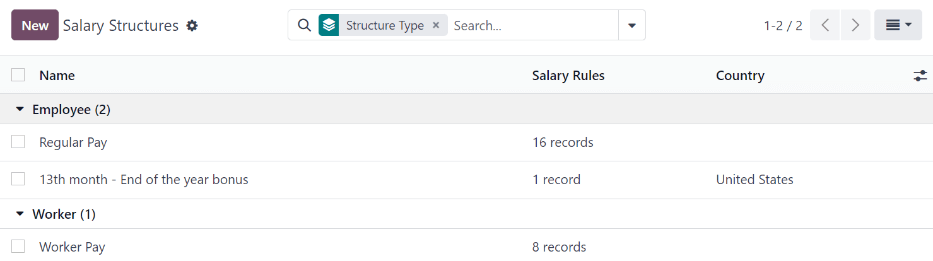
روی یک ساختار کلیک کنید تا قوانین حقوق و دستمزد آن را مشاهده کنید. این قوانین نحوه محاسبه فیش حقوقی برای کارمند را تعریف میکنند.
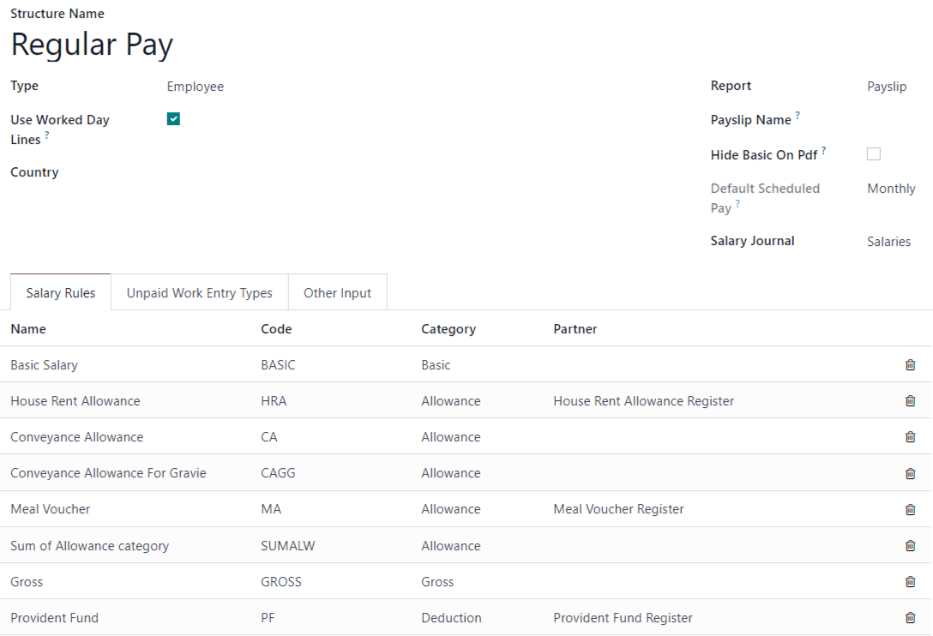
قوانین¶
هر ساختار دارای مجموعهای از قوانین حقوق است که برای محاسبه مقادیر مختلف در نظر گرفته شده در حقوق استفاده میشود. این قوانین توسط بومیسازی تنظیم شده و بر محاسبه حقوق تأثیر میگذارند. تغییر یا ایجاد قوانین فقط در صورت لزوم باید انجام شود.
برای مشاهده تمامی قوانین، به مسیر بروید. بر روی یک ساختار (مانند پرداخت معمولی) کلیک کنید تا تمامی قوانین را مشاهده کنید.
برای ایجاد یک قانون جدید، روی جدید کلیک کنید. فرم قانون جدید ظاهر میشود. اطلاعات زیر را در فیلدها وارد کنید.
بخش بالا¶
نام قانون: یک نام برای قانون وارد کنید. این فیلد الزامی است.
دستهبندی: یک دستهبندی که قانون به آن اعمال میشود را از منوی کشویی انتخاب کنید یا یک دستهبندی جدید وارد کنید. این فیلد الزامی است.
کد: یک کد برای استفاده در این قانون جدید وارد کنید. این فیلد الزامی است.
ترتیب: عددی را وارد کنید که نشاندهنده زمان محاسبه این قانون در ترتیب سایر قوانین باشد.
ساختار حقوق: ساختار حقوقی که قانون به آن اعمال میشود را از منوی کشویی انتخاب کنید یا یک مورد جدید وارد کنید. این فیلد الزامی است.
فعال: این گزینه را فعال کنید تا قانون برای استفاده در دسترس باشد. گزینه را غیرفعال کنید تا همچنان در فیش حقوقی نمایش داده شود، اما محاسبه انجام نشود.
در فیش حقوقی نمایش داده شود: کادر را علامت بزنید تا قانون در فیش حقوقی چاپشده کارمند نمایش داده شود.
مشاهده در داشبورد هزینه کارفرما: تیک این گزینه را بزنید تا قانون در گزارش هزینه کارفرما که در داشبورد برنامه حقوق و دستمزد قرار دارد، نمایش داده شود.
مشاهده در گزارشهای حقوق و دستمزد: علامت زدن این کادر باعث میشود که این قانون در گزارشهای حقوق و دستمزد نمایش داده شود.
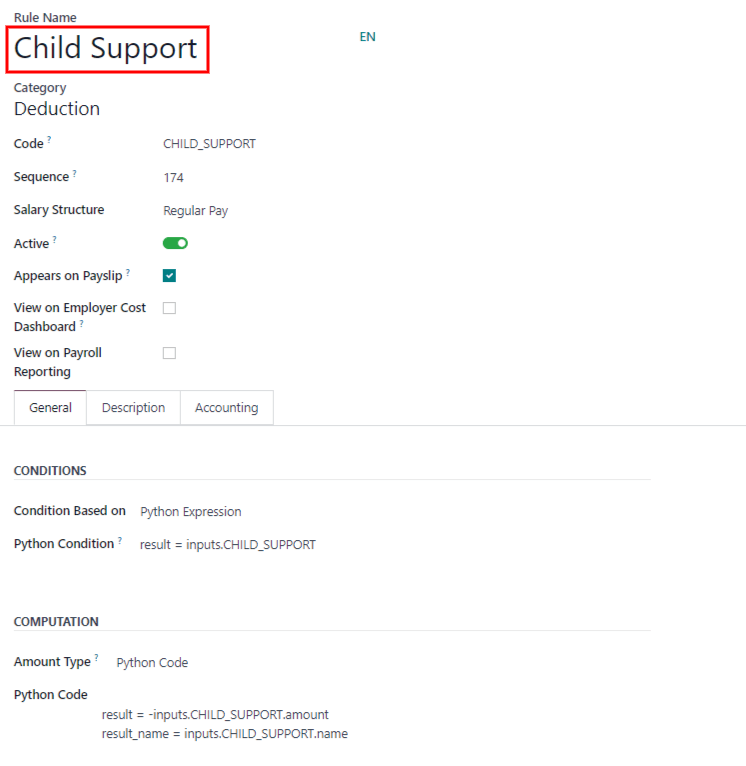
زبانه عمومی¶
شرایط¶
شرط بر اساس: از منوی کشویی انتخاب کنید که قانون همیشه درست (همیشه اعمال میشود)، محدوده (برای یک محدوده خاص که در زیر انتخاب وارد میشود اعمال میشود)، یا عبارت پایتون (کد در زیر انتخاب وارد میشود) باشد. این فیلد الزامی است.
محاسبه¶
نوع مبلغ: از منوی کشویی انتخاب کنید که مبلغ یک مبلغ ثابت، یک درصد (%) یا یک کد پایتون است. بسته به انتخاب شما، مبلغ ثابت، درصد یا کد پایتون باید در مرحله بعد وارد شود. این فیلد الزامی است.
سهم شرکت¶
شریک: اگر شرکت دیگری به صورت مالی در این قانون مشارکت دارد، شرکت را از منوی کشویی انتخاب کنید.
برگه توضیحات¶
هرگونه اطلاعات اضافی را در این زبانه ارائه دهید تا به روشنتر شدن قانون کمک کند. این زبانه فقط در فرم قانون ظاهر میشود.
زبانه حسابداری¶
Debit Account: select the debit account from the drop-down menu the rule affects.
حساب اعتباری: حساب اعتباری را از منوی کشویی انتخاب کنید که قانون بر آن تأثیر میگذارد.
:گرافیکبرچسب:
در محاسبات خالص حسابداری لحاظ نمیشود: اگر انتخاب شود، مبلغ این قانون به صورت مستقل از حقوق خالص نمایش داده میشود تا گزارشدهی بهتری در حسابداری فراهم شود.
انواع ورودی دیگر¶
هنگام ایجاد فیشهای حقوقی، گاهی لازم است ورودیهای دیگری برای شرایط خاص مانند هزینهها، بازپرداختها یا کسورات اضافه شود. این ورودیهای دیگر را میتوان با رفتن به مسیر زیر پیکربندی کرد: .
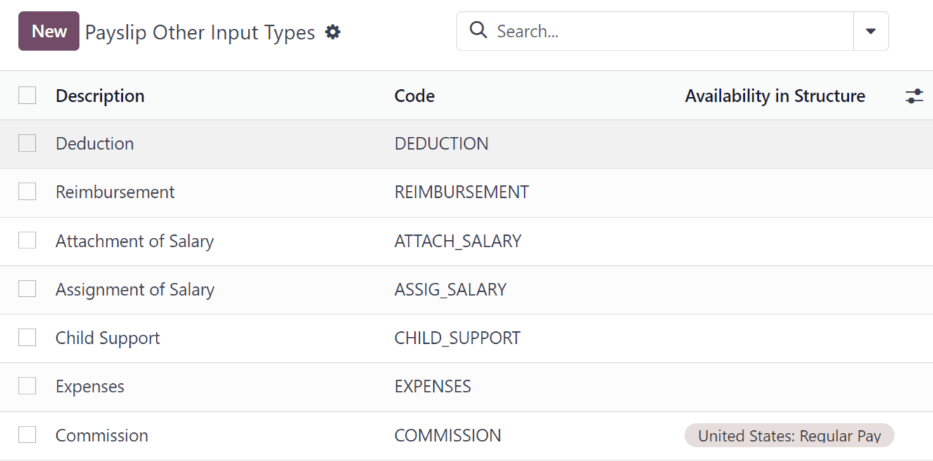
برای ایجاد یک نوع ورودی جدید، روی دکمه جدید کلیک کنید. توضیحات، کد و ساختاری که به آن اعمال میشود را در فیلد دسترسی در ساختار وارد کنید.
مهم
کد در قوانین حقوق برای محاسبه فیشهای حقوقی استفاده میشود. اگر فیلد دسترسی در ساختار خالی بماند، نشاندهنده این است که نوع ورودی جدید برای تمام فیشهای حقوقی در دسترس است و به ساختار خاصی محدود نمیشود.

پیکربندی بسته حقوق و دستمزد¶
گزینههای مختلف تحت بخش پیکربندی بسته حقوق در منوی همگی بر حقوق احتمالی یک کارمند تأثیر میگذارند.
بسته به اطلاعاتی که یک کارمند وارد میکند (مانند کسورات، افراد تحت تکفل و غیره)، حقوق او به طور متناسب تنظیم میشود. هنگامی که یک متقاضی برای شغلی در وبسایت شرکت درخواست میدهد، بخشهای زیر پیکربندیکننده بسته حقوق مستقیماً بر آنچه متقاضی میبیند و اطلاعاتی که هنگام وارد کردن دادهها نمایش داده میشود، تأثیر میگذارد.
مزایا¶
هنگام ارائه موقعیت شغلی به کارکنان بالقوه، میتوان در اودو مزایای خاصی علاوه بر حقوق تعیین کرد تا پیشنهاد جذابتر شود (مانند مرخصی اضافی، استفاده از خودروی شرکت، بازپرداخت هزینه تلفن یا اینترنت و غیره).
برای مشاهده مزایا، به مسیر زیر بروید: . مزایا بر اساس نوع ساختار گروهبندی شدهاند و مزایای فهرستشده برای یک نوع ساختار خاص فقط برای همان ساختار در دسترس است.
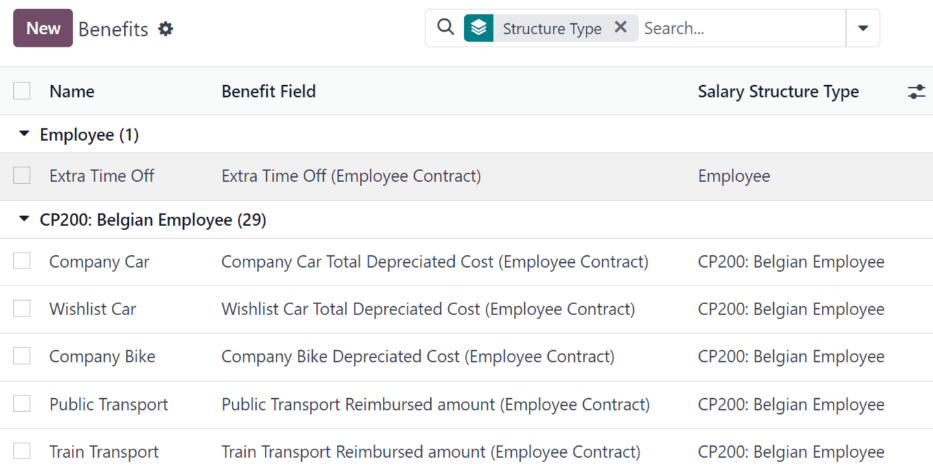
Example
یک شرکت دو نوع ساختار دارد، یکی با برچسب کارمند و دیگری با برچسب کارآموز. نوع ساختار کارمند شامل مزیت استفاده از خودروی شرکتی است، در حالی که نوع ساختار کارآموز دارای مزیت دریافت کوپن غذا میباشد.
فردی که تحت نوع ساختار کارمند استخدام شده باشد، میتواند از مزیت خودروی شرکت استفاده کند، اما نمیتواند کوپنهای غذا داشته باشد. فردی که تحت نوع ساختار کارآموز استخدام شده باشد، میتواند از مزایای کوپن غذا بهرهمند شود، اما امکان استفاده از خودروی شرکت را ندارد.
برای ایجاد یک مزیت جدید، روی دکمه جدید کلیک کنید و اطلاعات را در فیلدهای فرم مزایای خالی وارد کنید.
فیلدهای مختلف برای ایجاد یک مزیت به شرح زیر هستند:
بخش اطلاعات عمومی¶
فیلد مرتبط با قرارداد: یک فیلد از قرارداد را از منوی کشویی انتخاب کنید. مقدار انتخابشده توسط کارمند در آن فیلد ثبت خواهد شد.
مزایا: نام مزایا را وارد کنید. این فیلد الزامی است.
نوع مزیت: از منوی کشویی نوع مزیت را انتخاب کنید. انتخاب کنید از مزیت ماهانه به صورت غیرنقدی, مزیت ماهانه به صورت خالص, مزیت ماهانه به صورت نقدی, مزیت سالانه به صورت نقدی, یا مزیتهای غیرمالی. این فیلد الزامی است.
فیلد هزینه: از منوی کشویی یک فیلد از قرارداد را انتخاب کنید. این فیلد هزینه مزایا و به تبع آن تأثیر بر حقوق را تعریف میکند، حقوق پایه، حقوق پایه با تعطیلات و نرخ زمان کار. بسته به تنظیمات محلی، گزینههای اضافی در دسترس هستند.
نوع مرتبط: از منوی کشویی انتخاب کنید که این نوع مزایا چیست. انتخاب کنید از مزایای ماهانه به صورت غیرنقدی, مزایای ماهانه به صورت خالص, مزایای ماهانه به صورت نقدی, مزایای سالانه به صورت نقدی, یا مزایای غیرمالی. این فیلد الزامی است.
تأثیر بر حقوق خالص: اگر مزایا باید بر حقوق خالص کارمند تأثیر بگذارد، کادر را علامت بزنید.
اسناد درخواستشده: هر سندی که برای ارائه این مزیت لازم است را از منوی کشویی انتخاب کنید.
مزایای اجباری: با استفاده از منوی کشویی، مزیتی را انتخاب کنید که برای ارائه این مزیت خاص به کارمند ضروری است.
برای مثال، یک مزیت برای بیمه خودرو، «خودروی شرکتی» را در این فیلد پر میکند. این امر باعث میشود که مزیت بیمه خودرو تنها در صورتی نمایش داده شود که کارمند مزیت خودروی شرکتی را انتخاب/فعال کرده باشد.
نوع ساختار حقوق: از منوی کشویی انتخاب کنید که این مزایا به کدام نوع ساختار حقوق اعمال میشود. این فیلد الزامی است.
واحد اندازهگیری: متریک مورد نظر را که مزیت بر اساس آن اعطا میشود، با استفاده از منوی کشویی انتخاب کنید. گزینهها عبارتند از روزها، درصد یا واحد پول.
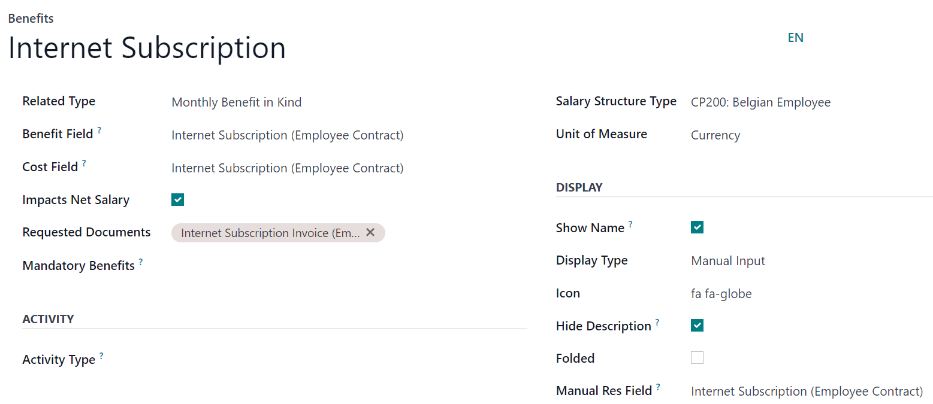
نمایش بخش¶
نمایش نام: کادر انتخاب را علامت بزنید تا نام مزایا در پیکربندیکننده بسته حقوق و دستمزد نمایش داده شود.
نوع نمایش: از منوی کشویی انتخاب کنید که این مزیت چگونه نمایش داده شود. گزینهها عبارتند از همیشه انتخاب شده, کشویی, گروه کشویی, لغزنده, دکمههای رادیویی, ورودی دستی, یا متن. این فیلد الزامی است.
بسته به انتخاب انجامشده، تنظیمات اضافی باید انجام شوند. برای مثال، اگر دکمههای رادیویی انتخاب شود، دکمههای رادیویی جداگانه باید وارد شوند.
آیکون: یک آیکون از
کتابخانه Font Awesome 4 <https://fontawesome.com/v4/icons/>میتواند برای این مزیت قابل مشاهده باشد. کد متنی آیکون را در این فیلد وارد کنید. به عنوان مثال، برای نمایش آیکون چمدان، کدfa fa-suitcaseدر این خط وارد میشود.مخفی کردن توضیحات: کادر انتخاب را علامت بزنید تا توضیحات مزایا در صورتی که توسط کارمند انتخاب نشده باشد، مخفی شود.
تا شده: اگر مزیت باید تا شده یا پنهان باشد، زیرا به انتخاب مزیت دیگری وابسته است، کادر انتخاب را علامت بزنید. فیلدهای زیر زمانی که این فعال باشد ظاهر میشوند:
برچسب تا شده: یک نام برای بخش تا شدهی مزیت وارد کنید.
فیلد جمعشده رز: با استفاده از منوی کشویی، فیلد قرارداد مرتبط با این مزیت را انتخاب کنید. اگر این فیلد در قرارداد انتخاب شود، این مزیت قابل مشاهده خواهد شد.
بخش فعالیت¶
نوع فعالیت: از منوی کشویی، نوع فعالیتی را انتخاب کنید که بهطور خودکار هنگام انتخاب این مزیت توسط کارمند ایجاد میشود.
ایجاد فعالیت: انتخاب کنید که فعالیت چه زمانی ایجاد شود، یا زمانی که کارمند قرارداد خود را امضا میکند، یا زمانی که قرارداد تأیید نهایی میشود. روی دکمه رادیویی کنار گزینه مورد نظر کلیک کنید.
نوع ایجاد فعالیت: پارامترها را برای زمان ایجاد فعالیت انتخاب کنید، یا زمانی که مزیت تنظیم میشود یا زمانی که مزیت اصلاح میشود. دکمه رادیویی کنار انتخاب مورد نظر را کلیک کنید.
اختصاص داده شده به: کاربری را انتخاب کنید که فعالیت به صورت خودکار به او اختصاص داده میشود، با استفاده از منوی کشویی.
بخش امضا¶
الگوی امضا: اگر کارمند ملزم به امضای یک سند هنگام انتخاب این مزیت است، الگوی سند را از منوی کشویی انتخاب کنید.
به عنوان مثال، یک مزیت مربوط به استفاده از خودروی شرکتی ممکن است نیاز داشته باشد که کارمند سندی را امضا کند که سیاستهای خودروی شرکت را تأیید میکند.
برگه توضیحات¶
اطلاعات اضافی را در این تب ارائه دهید تا به روشنتر شدن مزیت کمک کند.
اطلاعات شخصی¶
هر کارمند در Odoo دارای یک کارت کارمند است که هنگام تبدیل شدن یک متقاضی به کارمند ایجاد میشود. این کارت شامل تمام اطلاعات شخصی، رزومه، اطلاعات کاری و مدارک آنها میباشد.
اطلاعات شخصی از بخش تنظیمکننده بسته حقوق و دستمزد جمعآوری میشود که یک متقاضی پس از دریافت پیشنهاد شغلی آن را تکمیل میکند. این اطلاعات شخصی سپس هنگام استخدام به کارت کارمند منتقل میشود.
برای مشاهده کارت یک کارمند، به داشبورد اصلی برنامه بروید و روی کارت کارمند کلیک کنید.
توجه
کارت کارمند میتواند به عنوان پرونده شخصی کارمند در نظر گرفته شود.
بخش اطلاعات شخصی تمام فیلدهایی را که میتوان در کارت کارمند وارد کرد، فهرست میکند. برای دسترسی به این بخش، به بروید.
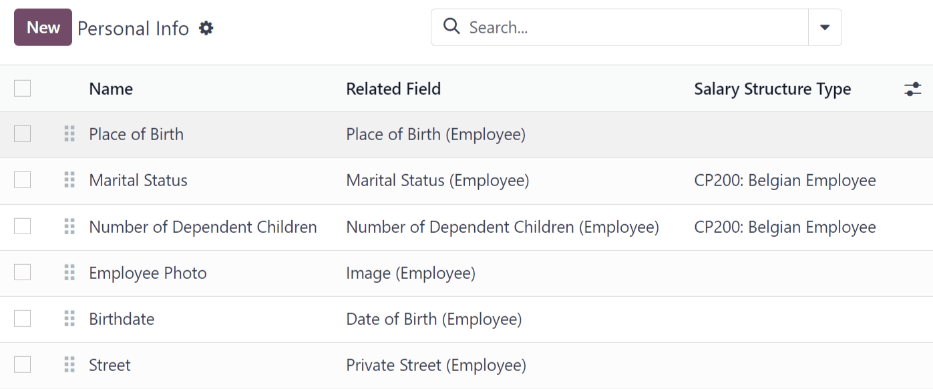
برای ویرایش یک ورودی اطلاعات شخصی، یک ورودی را از لیست در صفحه اطلاعات شخصی انتخاب کنید و اطلاعات شخصی را در فرمی که ظاهر میشود، اصلاح کنید.
برای ایجاد یک ورودی جدید اطلاعات شخصی، روی دکمه جدید کلیک کنید.
فیلدهای مورد نیاز، علاوه بر وارد کردن نام اطلاعات، شامل مدل مرتبط، فیلد مرتبط و دستهبندی میباشند.
یک مدل مرتبط را از منوی کشویی انتخاب کنید. به طور پیشفرض کارمند این فیلد را پر میکند، اما گزینه حساب بانکی نیز در دسترس است اگر اطلاعات به جای آن مربوط به حساب بانکی باشد.
از منوی کشویی یک فیلد مرتبط انتخاب کنید که بهترین توصیف را از نوع اطلاعات شخصی این ورودی و محل ذخیرهسازی آن در بخش پشتیبان ارائه دهد. سپس از منوی کشویی یک دستهبندی انتخاب کنید که اطلاعات شخصی باید تحت آن قرار گیرد، مانند آدرس یا مدارک شخصی.
دو فیلد مهم در فرم اطلاعات شخصی عبارتند از: الزامی است و نوع نمایش.
علامت زدن کادر الزامی است باعث میشود که این فیلد در کارت کارمند اجباری شود. منوی کشویی نوع نمایش امکان وارد کردن اطلاعات به روشهای مختلف را فراهم میکند، مانند یک کادر متن، یک دکمه رادیویی قابل تنظیم، یک چکباکس، یک سند و موارد دیگر.
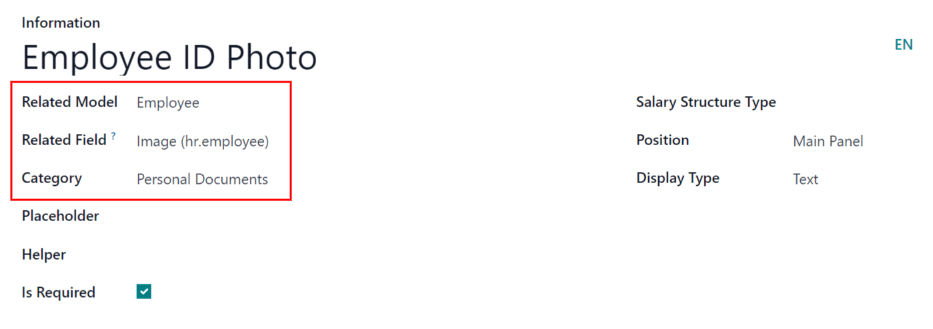
رزومه¶
بخش رزومه، که در قسمت تنظیمکننده بسته حقوق در منوی تنظیمات قرار دارد، نحوه تنظیم قوانین اطلاعات حقوق و دستمزد هنگام ارائه موقعیت شغلی به کارکنان بالقوه را مشخص میکند.
هنگامی که پیشنهادی به یک کارمند احتمالی ارسال میشود، مقادیر پیشنهاد از این تنظیمات محاسبه شده و در صفحه پیشنهاد نمایش داده میشوند.
برای پیکربندی این بخش، به مسیر زیر بروید: .
بهصورت پیشفرض، سه نوع ساختار حقوق در اودو از پیش تنظیم شدهاند: کارگر، کارمند و هیچکدام.
هر نوع ساختار حقوق و دستمزد دارای چندین قانون تنظیم شده است. این قوانین بر نحوه محاسبه پیشنهاد با استفاده از آن نوع ساختار حقوق و دستمزد تأثیر میگذارند.
برای ایجاد یک قانون جدید، روی دکمه جدید کلیک کنید، و فرم خالی رزومه حقوق قرارداد بارگذاری میشود.
اطلاعات زیر را در فرم وارد کنید:
اطلاعات: یک نام برای این فیلد وارد کنید.
دستهبندی: دستهای را که این مقدار تحت آن قرار دارد با استفاده از منوی کشویی انتخاب کنید. گزینههای پیشفرض عبارتند از حقوق ماهانه، مزایای ماهانه، مزایای سالانه و کل.
دستهبندیهای جدید در صورت نیاز میتوانند ایجاد شوند.
روی دکمه جدید کلیک کنید، سپس نام دستهبندی جدید را در فیلد نام وارد کنید. بعد، تناوب را از منوی کشویی انتخاب کنید، یا ماهانه یا سالانه. در نهایت، یک عدد برای ترتیب وارد کنید. این عدد نشاندهنده موقعیت این قانون در لیست قوانین نوع ساختار حقوق و دستمزد است.
در نهایت، روی ذخیره و بستن کلیک کنید.
تأثیر در مجموع ماهانه: اگر این مقدار در محاسبه مجموع ماهانه اضافه میشود، کادر را علامت بزنید.
واحد اندازهگیری: انتخاب کنید که این قانون چه نوع مقداری است، ارز، روزها یا درصد.
ارز برای یک مقدار پولی مشخص است، روزها برای جبران به صورت مرخصی است، و درصد برای یک مقدار پولی است که بر اساس معیار دیگری مانند کمیسیونها اعطا میشود.
نوع ساختار حقوق: نوع نوع ساختار حقوق که این قانون تحت آن قرار دارد را از منوی کشویی انتخاب کنید.
نوع مقدار: نحوه محاسبه مقدار را با استفاده از منوی کشویی انتخاب کنید. گزینههای پیشفرض عبارتند از مقدار ثابت, مقدار قرارداد, مقدار فیش حقوق, جمع مقادیر مزایا, و جمع ماهانه.
Code: select the code this rule applies to from the drop-down menu.
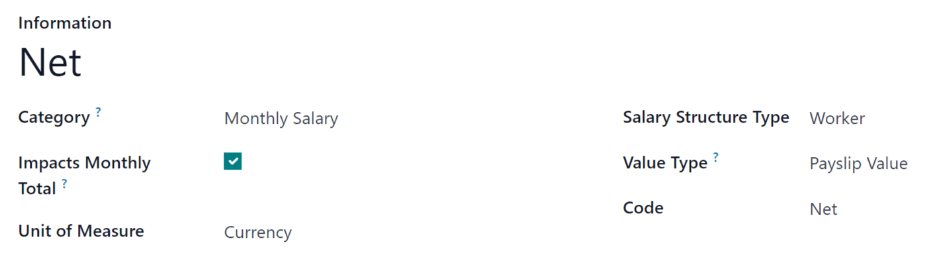
مشاغل¶
از آنجا که برنامه حقوق و دستمزد مسئول پرداخت حقوق کارکنان برای موقعیتهای شغلی خاص است، فهرست کامل موقعیتهای شغلی را میتوان هم در برنامههای حقوق و دستمزد و هم استخدام یافت.
موقعیتهای شغلی¶
موقعیتهای شغلی فهرستشده در برنامه حقوق و دستمزد با موقعیتهای شغلی فهرستشده در برنامه استخدام یکسان هستند. اگر یک موقعیت شغلی جدید در برنامه استخدام اضافه شود، در برنامه حقوق و دستمزد نیز قابل مشاهده خواهد بود و بالعکس.
برای مشاهده موقعیتهای شغلی، به مسیر زیر بروید: .
فهرستی از تمام موقعیتهای شغلی همراه با بخش مربوطه در صفحه موقعیت شغلی نمایش داده میشود.
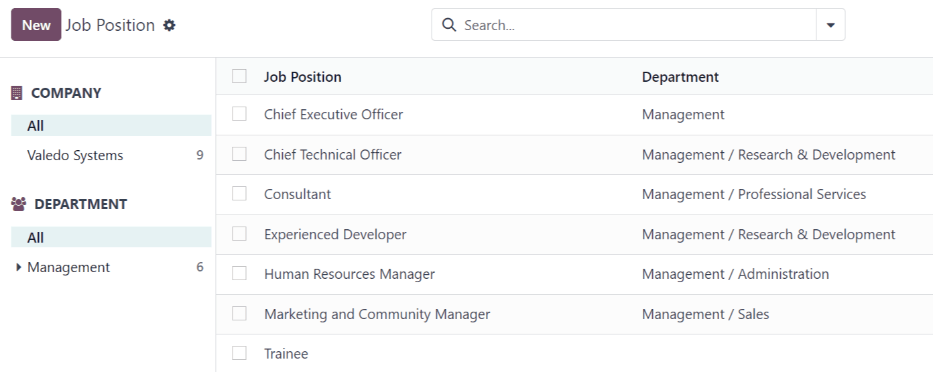
برای ایجاد یک شرح شغل جدید، روی دکمه جدید کلیک کنید و فرم شغل ظاهر میشود.
اطلاعات مربوط به موقعیت جدید را در فرم وارد کنید. این اطلاعات مشابه اطلاعاتی است که هنگام ایجاد یک موقعیت شغلی جدید در برنامه استخدام وارد میشود.
به مستندات موقعیتهای شغلی مراجعه کنید تا جزئیات بیشتری در مورد نحوه تکمیل این فرم دریافت کنید.
همچنین ببینید